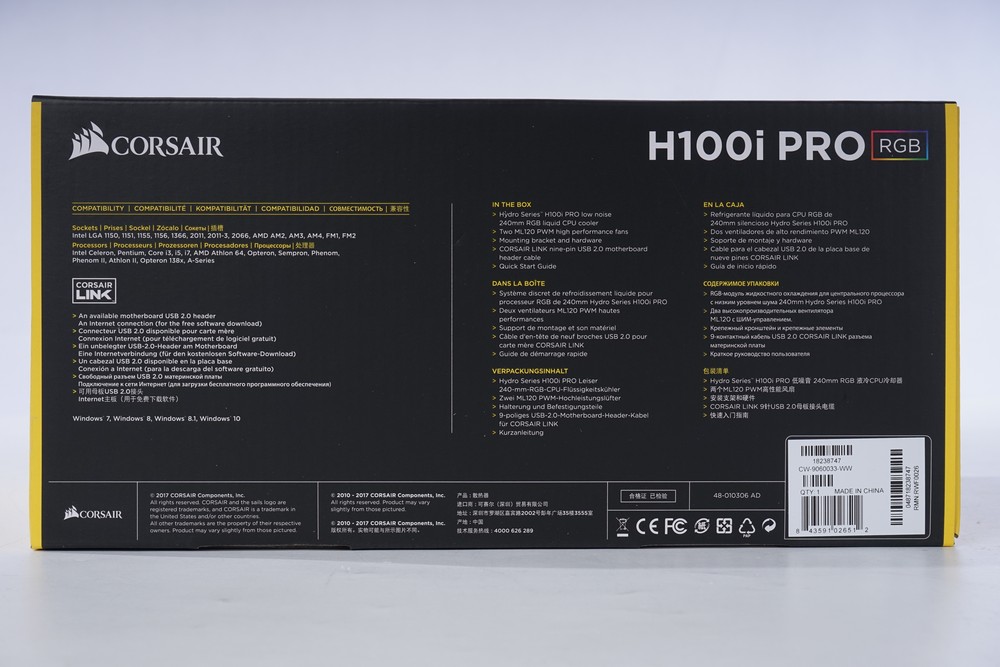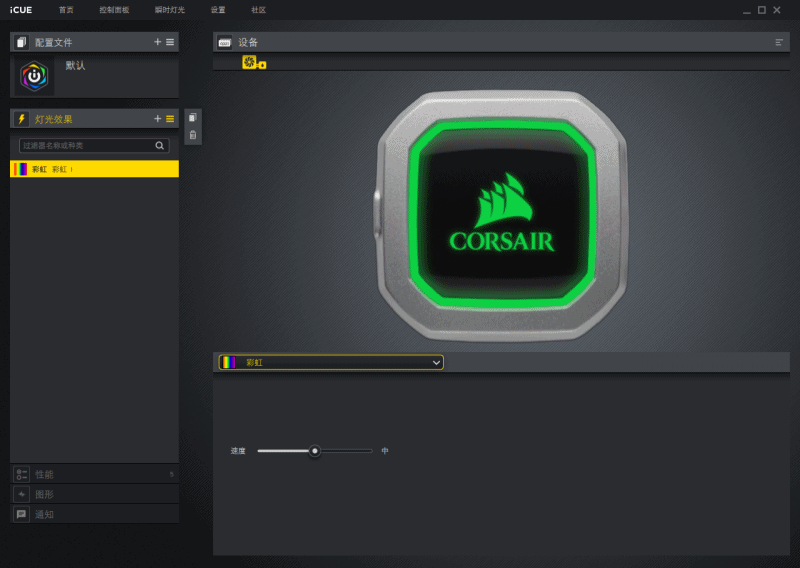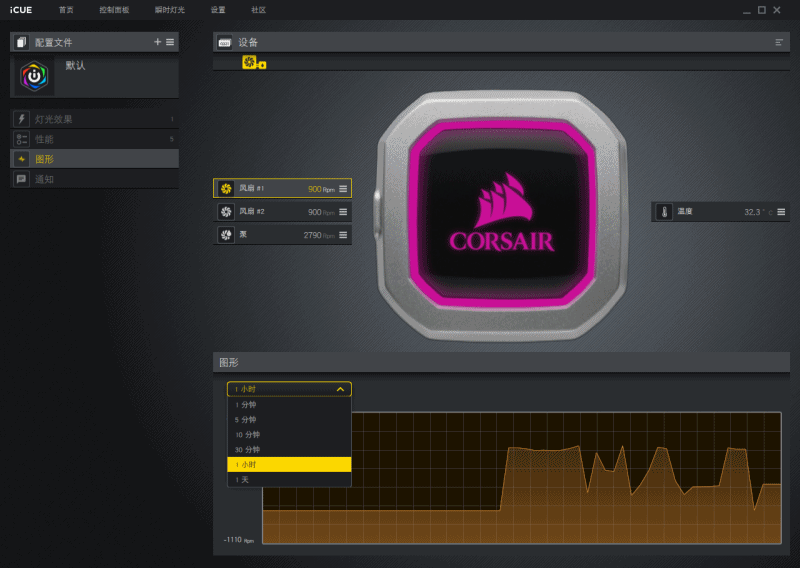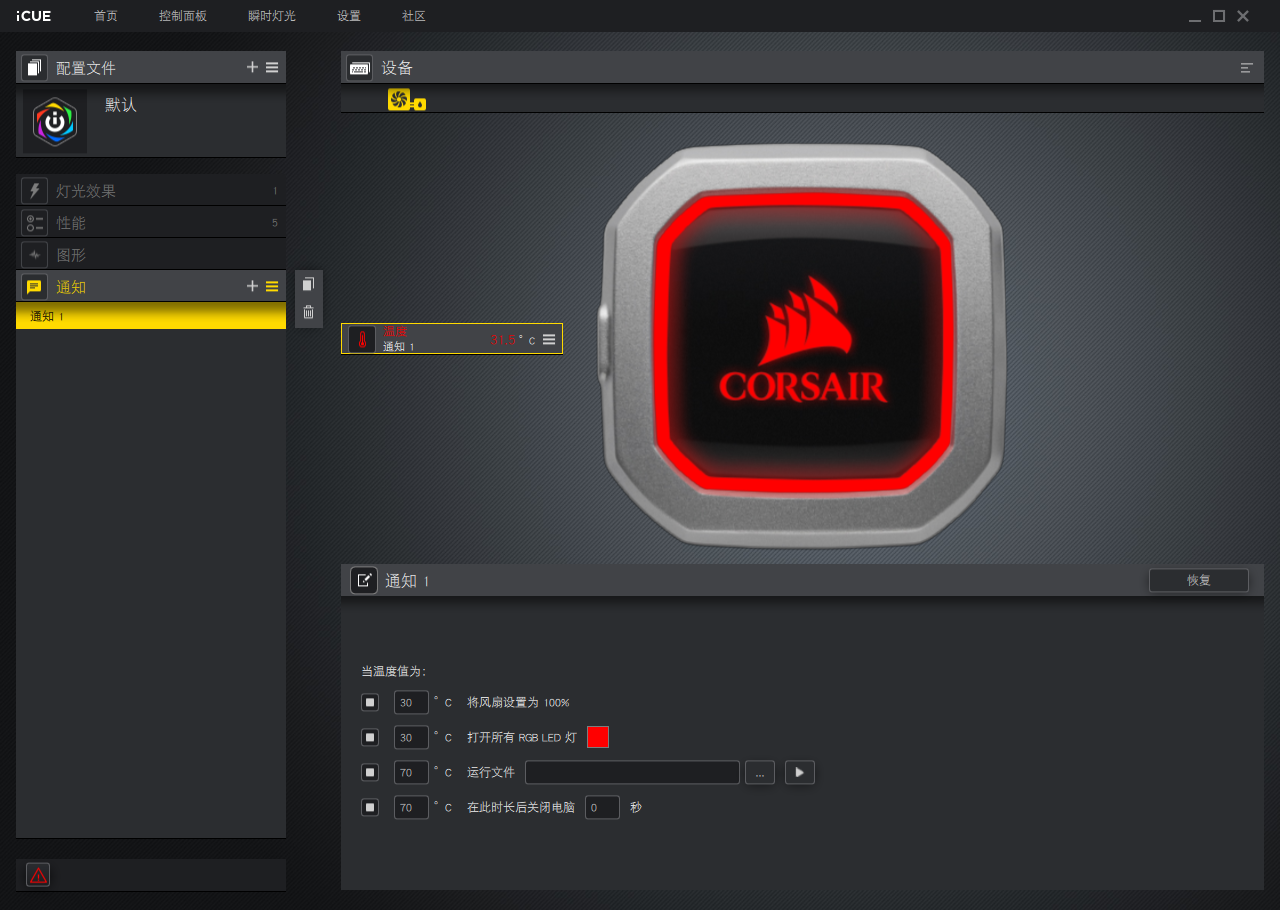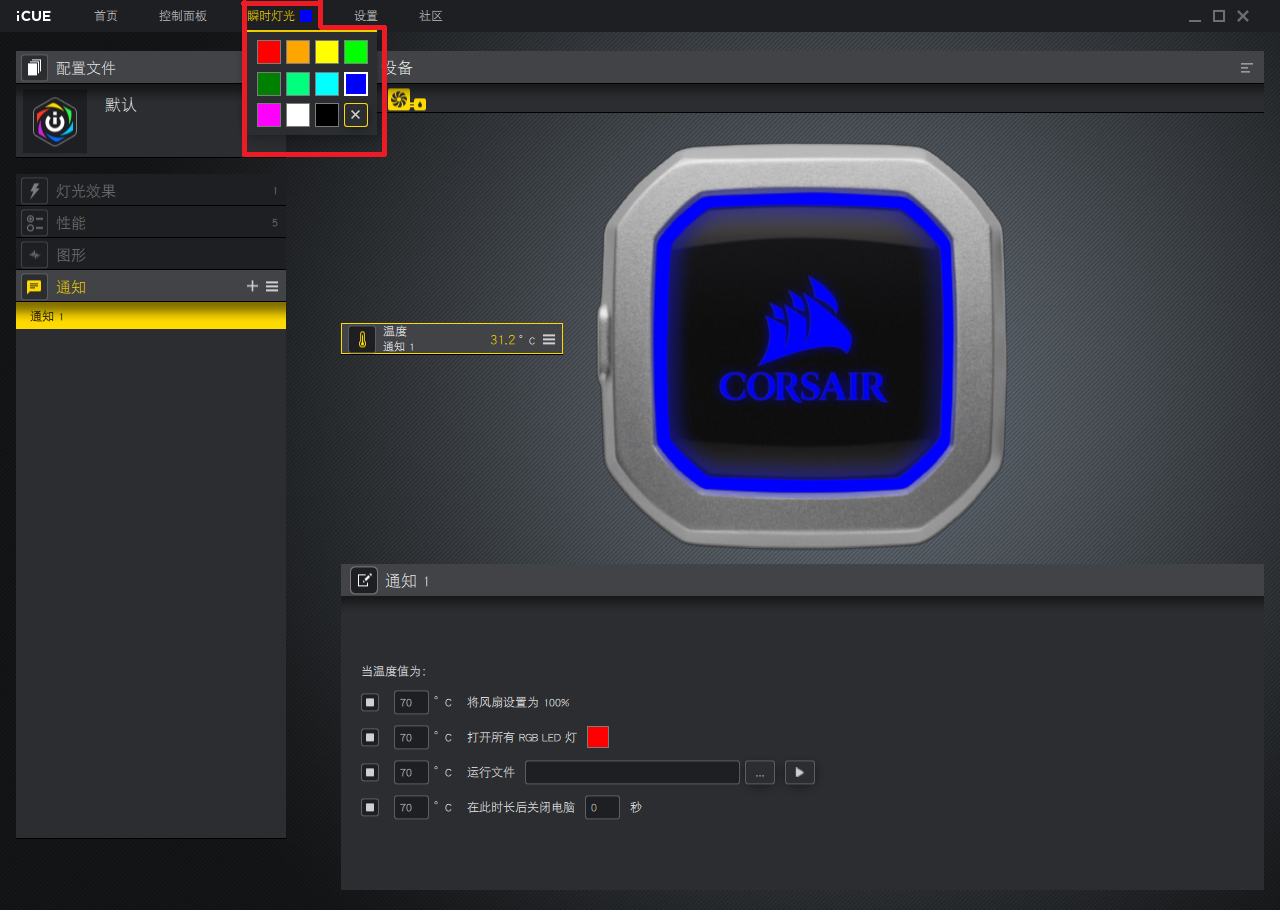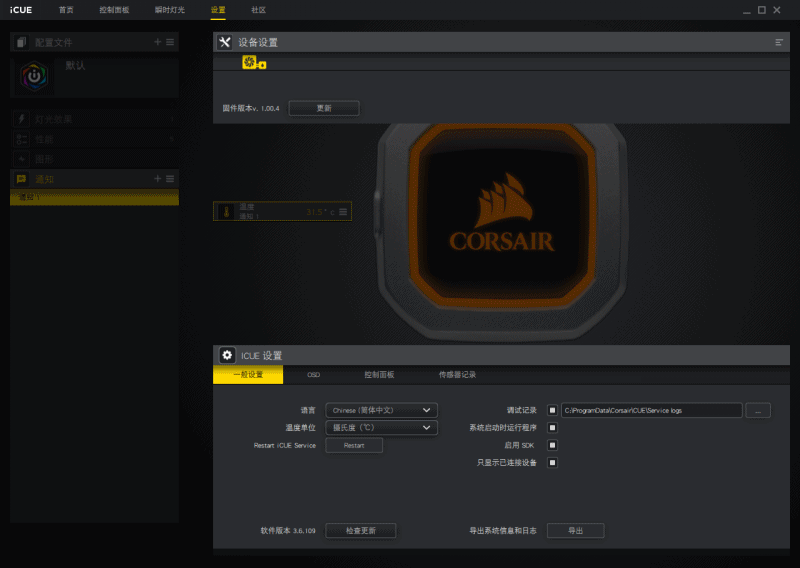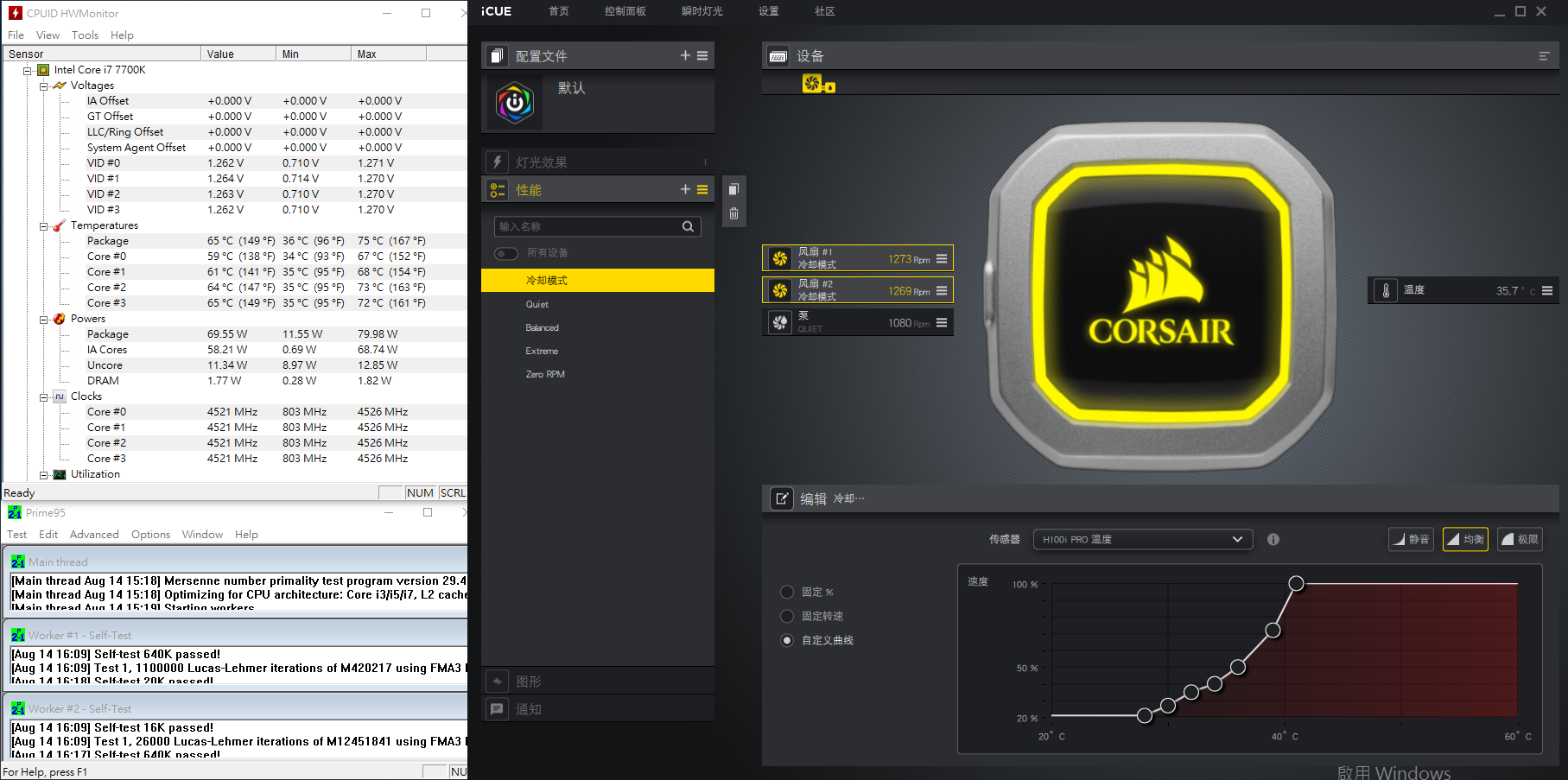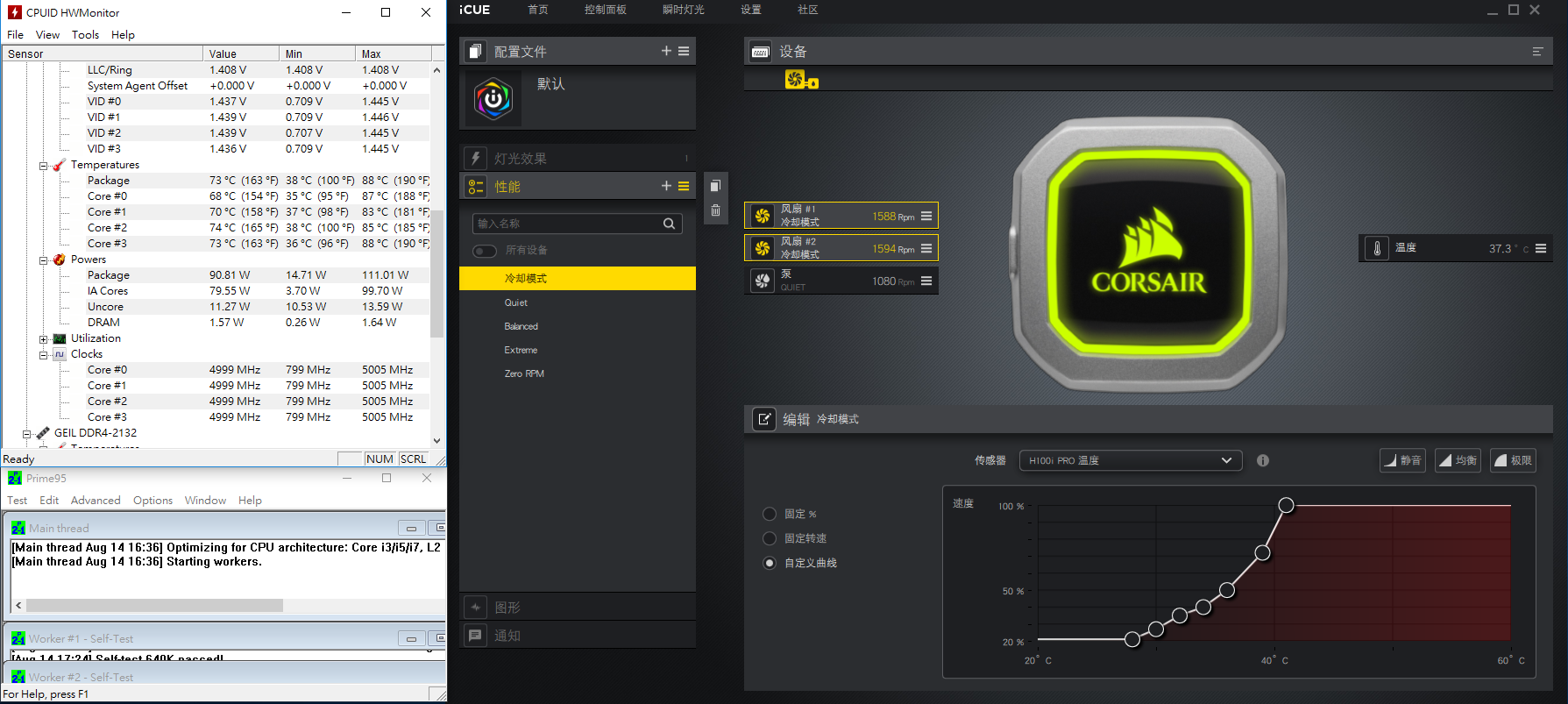CORSAIR H100i PRO RGB AIO水冷開箱測試/iCUE軟體操作便利0dBA風扇極靜音[XF]
美商海盜船這次在Hydro Series Pro系列中,推出名為H100i PRO RGB一體式水冷散熱器,在散熱冷排尺寸為240mm,也是適合目前主流中塔機殼安裝,整合幫浦冷頭設計純銅散熱底座,並且加入RGB燈光點綴相當時尚,另外水管銜接編織網包覆質感同時兼顧,2組磁懸浮風扇提供高風流和較低的噪音,最後配上自家iCUE軟體,模式切換、數值監控、燈效調整,全都能輕鬆掌握方便設定,保固方面則是5年的有效保固。
規格
散熱器尺寸:276mm*120mm*27mm
材質:散熱器鋁、冷頭銅
處理器腳座支援: (Intel)115X、2011/2066,(AMD)AM4、AM3、AM2
保固:5年
風扇相關資訊
轉速:2400RPM
類型: ML Series
風流:75CFM
靜壓: 4.2 mm-H2O
噪音:37dBA
數量:2
 CORSAIR H100i PRO RGB 一體式水冷開箱
CORSAIR H100i PRO RGB 一體式水冷開箱
產品外包裝以黑黃配色,正面為H100i PRO RGB一體式水冷本體,圖片中可以看到這次為240mm散熱排版本,外盒左側為這次的特點簡短介紹,外盒後方針對特點詳細說明提到像是120mm磁懸浮風扇、ZERO RPM(0dBA散熱模式降低噪音)、LINK監控軟體、RGB燈效,以及詳細規格說明與散熱器尺寸圖示等。

↑H110i PRO外盒。
包裝內容物為:H100i PRO RGB一體式水冷本體,加上2組ML120磁懸浮風扇,配件包則是,Intel LGA115X強化背板與AM4冷頭扣具、風扇固定螺絲、扣具相關螺絲、連接線材、說明書等。

↑H100i PRO RGB一體式水冷、ML風扇。
幫浦冷頭整合設計,發光處配置於上方Logo周圍和側邊四周,加入均光材質燈光更柔和,冷頭下方接觸面為純銅底座並預先塗好散熱膏,銜接之水冷管外層加入編織包網除了更耐用以外,視覺上也更美觀。

↑冷頭上方。

↑冷頭側邊連接埠,右方提供SATA電源、一分二小4pin分接線、小3pin轉速偵測線,左方提供Micro USB連接線。
散熱冷排部份為240mm尺寸,可支援2組120mm風扇安裝,這次為ML120磁懸浮風扇,以配件包中的螺絲固定風扇即可。

↑冷排長度275mm
 CORSAIR H100i PRO RGB 一體式水冷安裝說明
CORSAIR H100i PRO RGB 一體式水冷安裝說明
這次在扣具支援,提供LGA115X、LGA2011、AM4等處理器安裝,透過下圖在冷頭扣具部份,(綠框)為LGA115X與2011腳位共用,(黑框)為AMD AM4;固定螺絲相關配件,(紅框)為LGA2011/2066處理器螺柱、(籃框)LGA115X腳位強化背板、(灰框)AMD AM4扣具、(黃框)冷頭固定螺絲。
冷頭安裝部份LGA2011/2066處理器,只需要將固定螺柱鎖於CPU四周,在將冷頭闔上固定螺絲鎖上即可,另外AM4角位則是沿用主機板本身的強化背板和卡扣,先將冷頭扣具更換並且在前後孔位穿過配件的AM4扣具,在將固定螺絲微鎖幾牙,闔上冷頭前後卡扣勾住,再轉緊固定螺絲即可。

↑冷頭扣具總攬。

↑冷頭扣具採用像是榫卯般的固定設計,向左轉放鬆右轉鎖緊,方便更換。
這次主要安裝以LGA 115X為主,使用上需要先將強化背板闔於主機板背後,四周鎖點都可自行調整,接著翻回主機板正面將螺柱鎖於四個鎖點,冷頭闔上固定螺絲鎖好即可(如果本身就是用115X或2066角位時,冷頭固定扣具就不需要更換)。

↑強化背板闔於主板背面。
 CORSAIR iCUE軟體介紹
CORSAIR iCUE軟體介紹
美商海盜船iCUE軟體能整合自家所有周邊產品,不論是風扇轉速或鍵鼠按鍵,以及RGB燈光的同步設定等,一套軟體輕鬆掌握不費力,另外在控制面板部份能將所有裝置與個人電腦相關訊息等,精簡於單一介面中便於使用者觀察,風扇轉速、溫度、使用率、記憶體時脈、主機板等相關數據(以前LINK軟體屬於周邊數據監控調整,iCUE則是周邊燈效調整,不過現在同時整合在iCUE軟體中)。
以這次測試的H100i PRO RGB一體式水冷來說,首頁內容會出現該設備,使用者能針對風扇/幫浦轉速監控與調整,另外在冷頭燈效模式變化也可自行設定,如果玩家還有CORSAIR的相關周邊也能一同控制,接著透過以下iCUE軟體圖示,讓大家更了解。
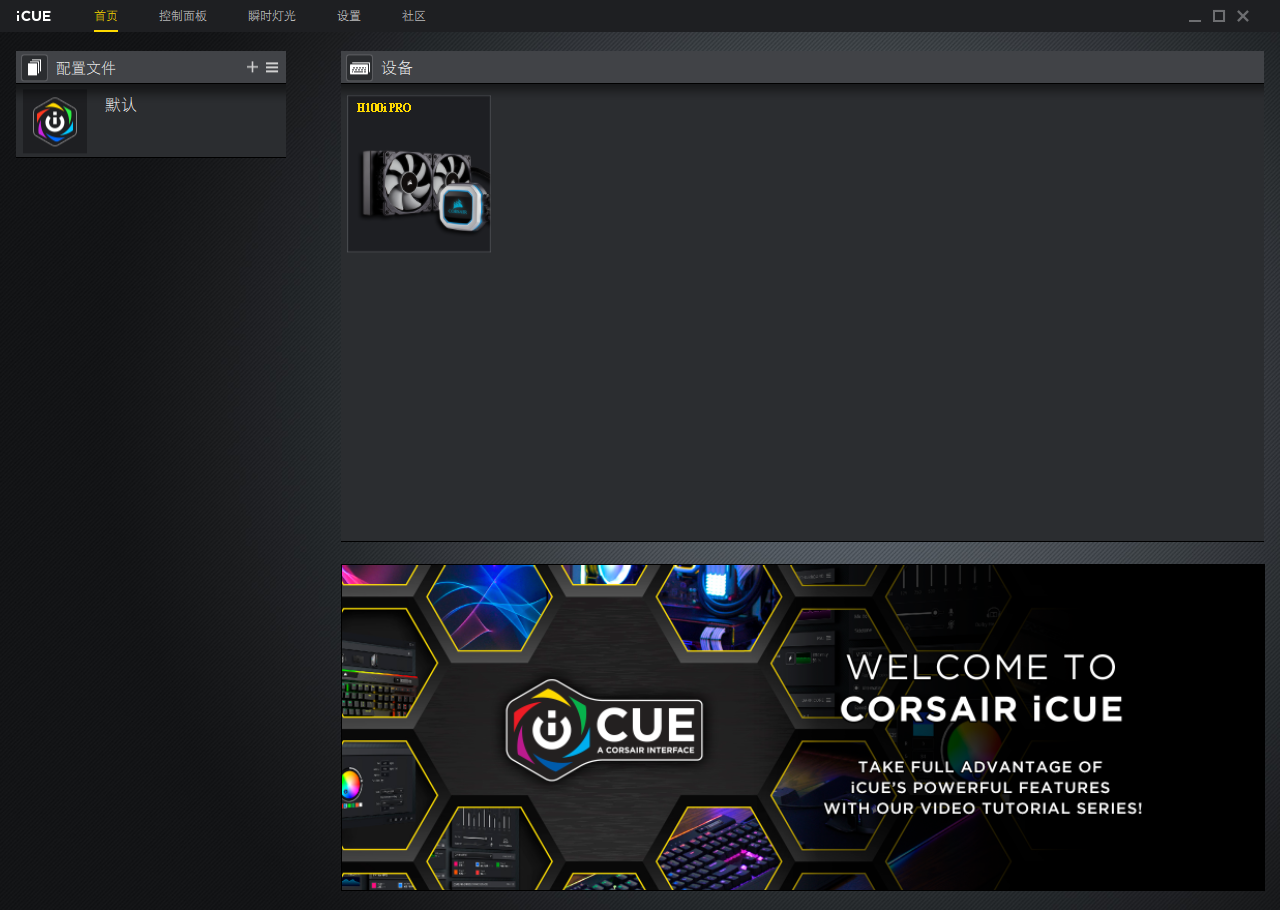
↑iCUE首頁,左方配置文件玩家能自訂多種不同模式內容進而切換,右方為CORSAIR周邊設備顯示。
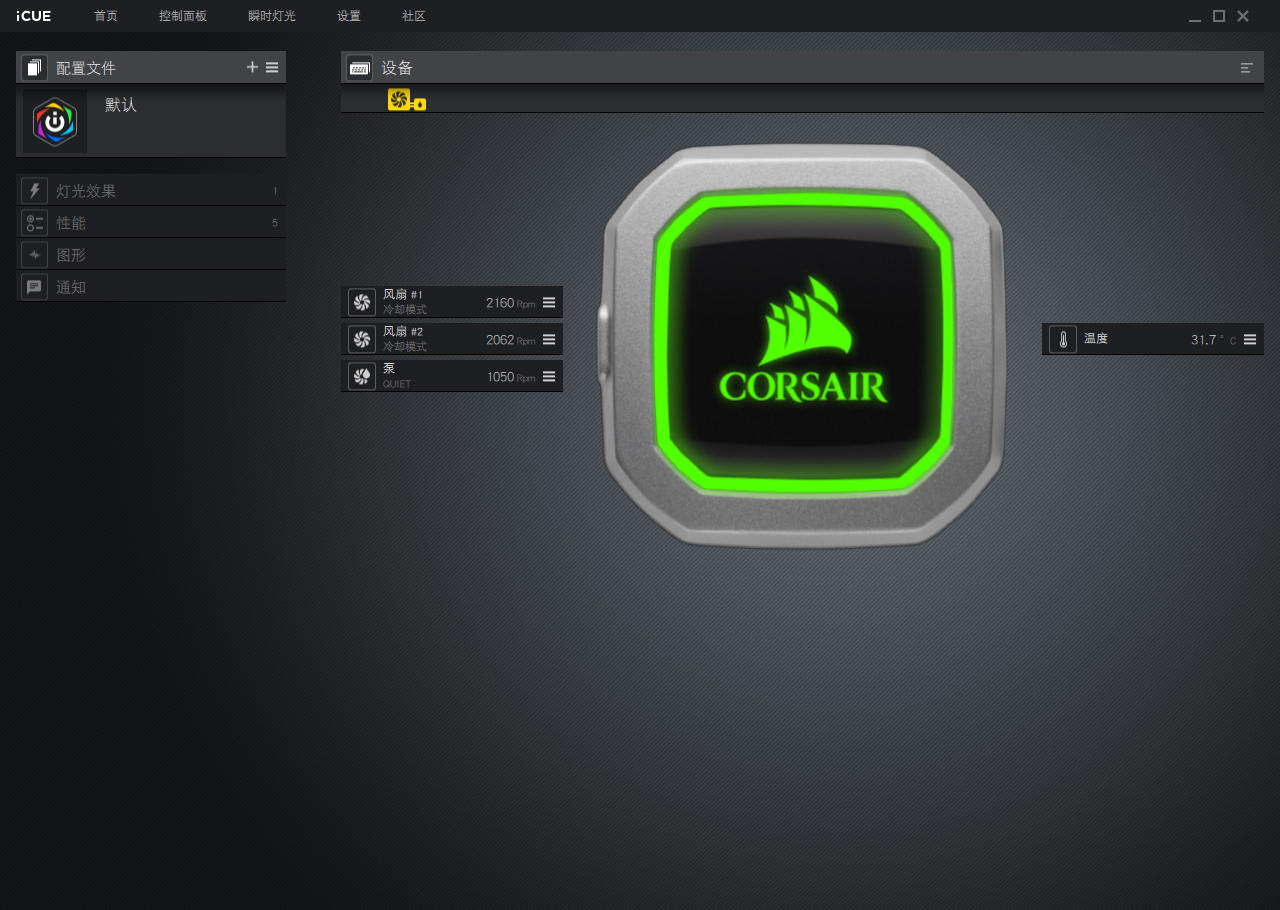
↑H100i PRO RGB水冷裝置,頁面內容能調整燈效、散熱模式、圖表觀察、通知等
散熱模式提供相當多元,不論是在固定轉速或自訂曲線上,甚至是這次比較特別的0dBA的模式,讓追求零噪音的玩家有更好的選擇,另外在圖表觀察方面,使用者能看到風扇幫浦轉速或水溫的曲線圖,以最少1分鐘到最長1天的範圍,最後通知頁面能根據自己設定的最高溫度數值,超標時能發出警示、執行特定程式、關閉電腦等,應用更多元。
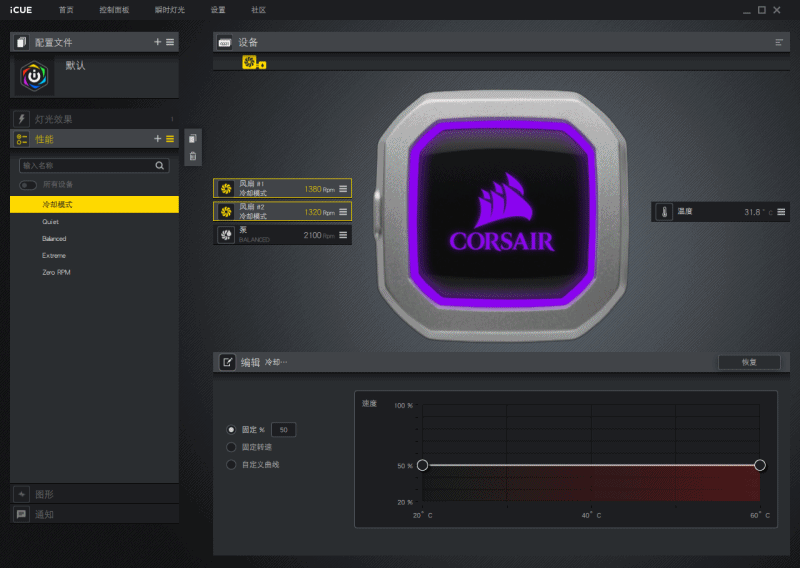
↑散熱模式提供,固定百分比、固定RPM,以及自訂曲線中的靜音、均衡、極限等。
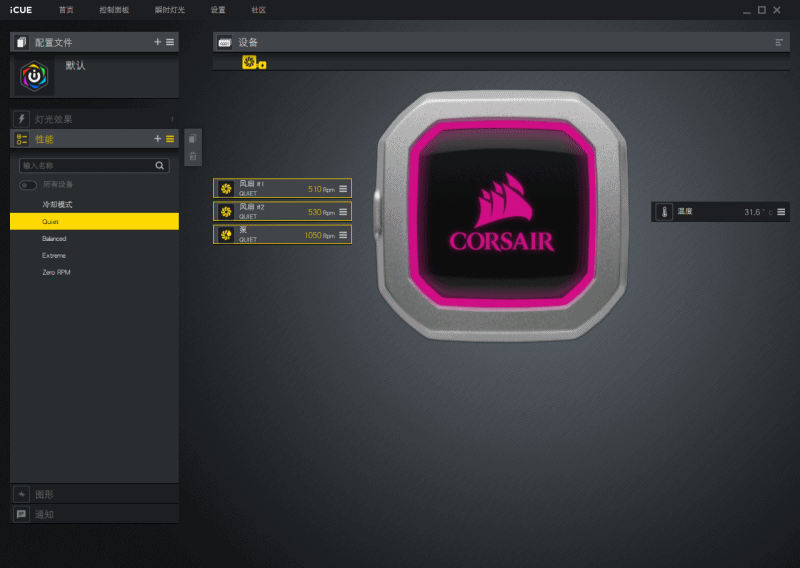
↑另外四種分別為Quiet、Balanced、Extreme、Zero RPM。
控制面板加入CORSAIR裝置或電腦硬體等,在頁面中能提供簡易的數據介面,讓使用者快速掌握相關資訊,另外瞬間燈光提供立即的單色燈光切換,最後設置部份能調整介面語言、溫度單位、系統資訊紀錄,OSD能根據對應的遊戲展現個性燈效,控制頁面可加入圖示,感應器紀錄可選擇需要紀錄的硬體數據等,作為以後系統資訊匯出的參考。
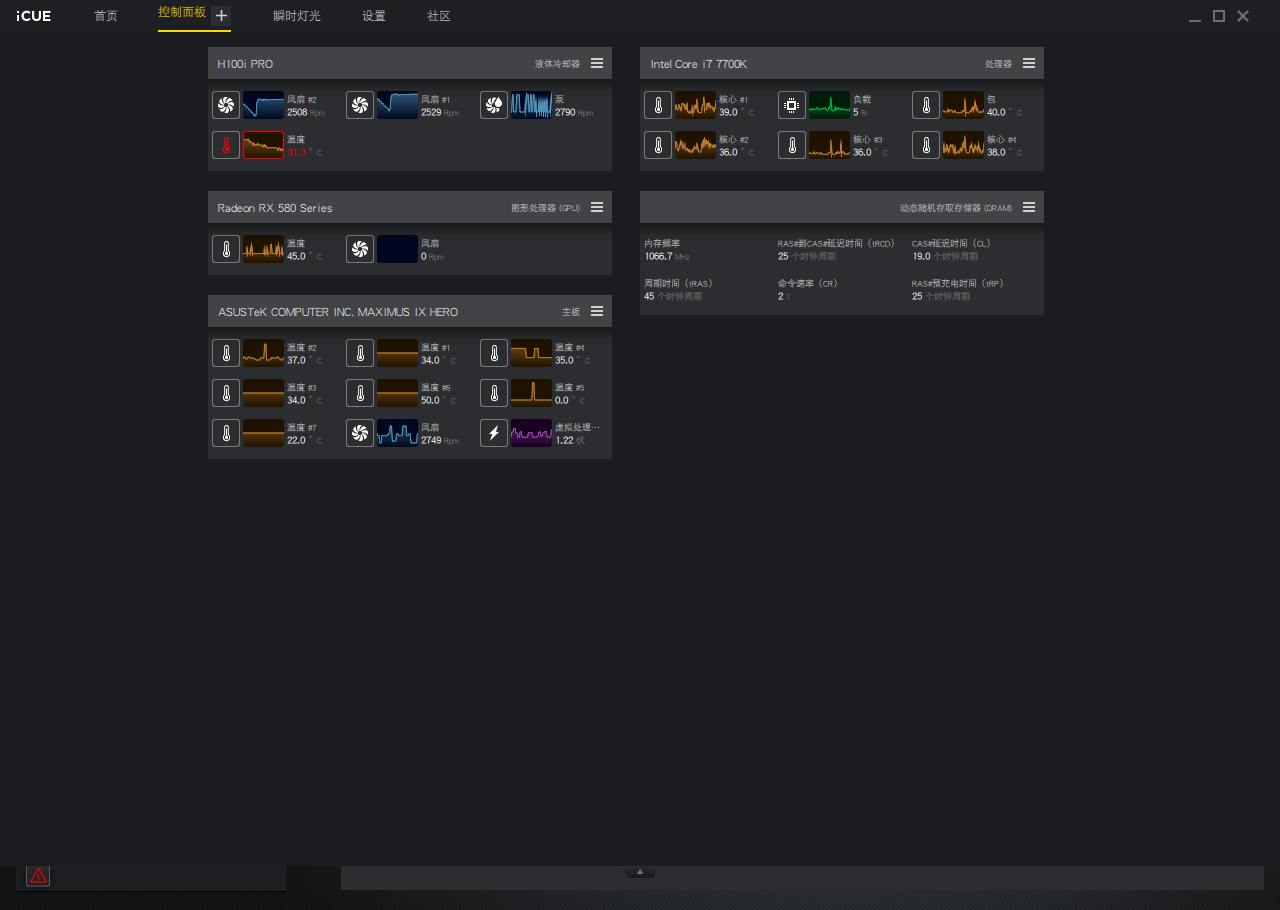
↑控制面板周邊硬體相關數據。
 CORSAIR H100i PRO RGB壓力測試
CORSAIR H100i PRO RGB壓力測試
這次壓力測試以Intel I7-7700k處理器進行,並且在預設4.5GHz和超頻後5GHz情況下,透過Prime95軟體1小時的燒機測試,溫度時脈等相關資使用CPUID HWMonitor與iCUE觀察,不過這次使用的iCUE軟體用於風扇、幫浦轉速,以及H100i PRO一體式水冷內的水溫觀看。
測試平台
CPU: Intel I7-7700K
MB: ASUS ROG MAXIMUS IX HERO
VGA:ASUS STRIX RX580
SSD:PLEXTOR M6 PRO 256G
PSU: Seasonic FOCUS 750 GOLD
以預設4.5GHz時脈風扇轉速設定於均衡模式下,CPU待機溫度為38度,風扇轉速為711/800RPM,透過Prime95軟體進行1小時的測試後,處理器當下溫度落在65度(最高溫度為75度),水溫則是35.7度,風扇轉速為1269/1273RPM。
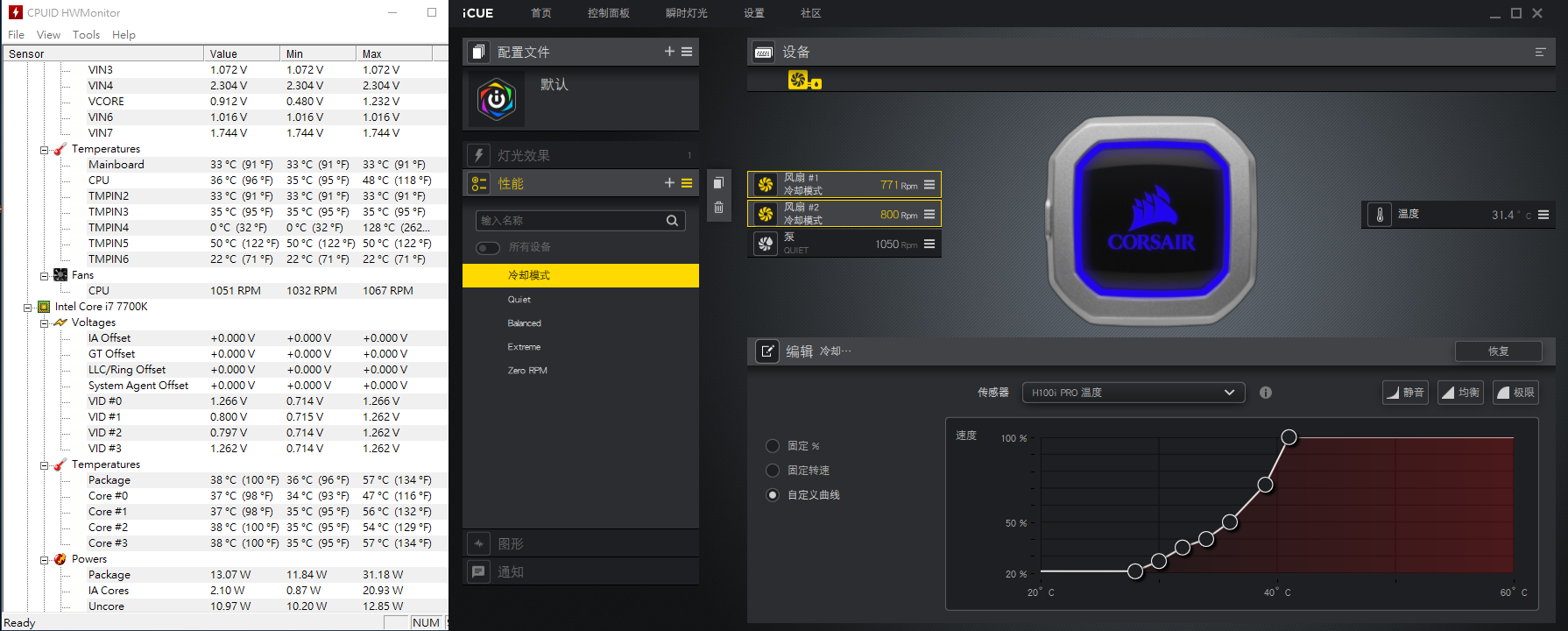
↑預設4.5GHz時脈待機溫度表現。
接著在BIOS設定成自動超頻,調整倍頻x50時脈為5GHz風扇模式不變,CPU待機溫度為40度,風扇轉速為887/900RPM,透過Prime95軟體進行1小時的測試後,處理器當下溫度落在73度(最高溫度為88度),水溫則是37.3度,風扇轉速為1588/1594RPM。
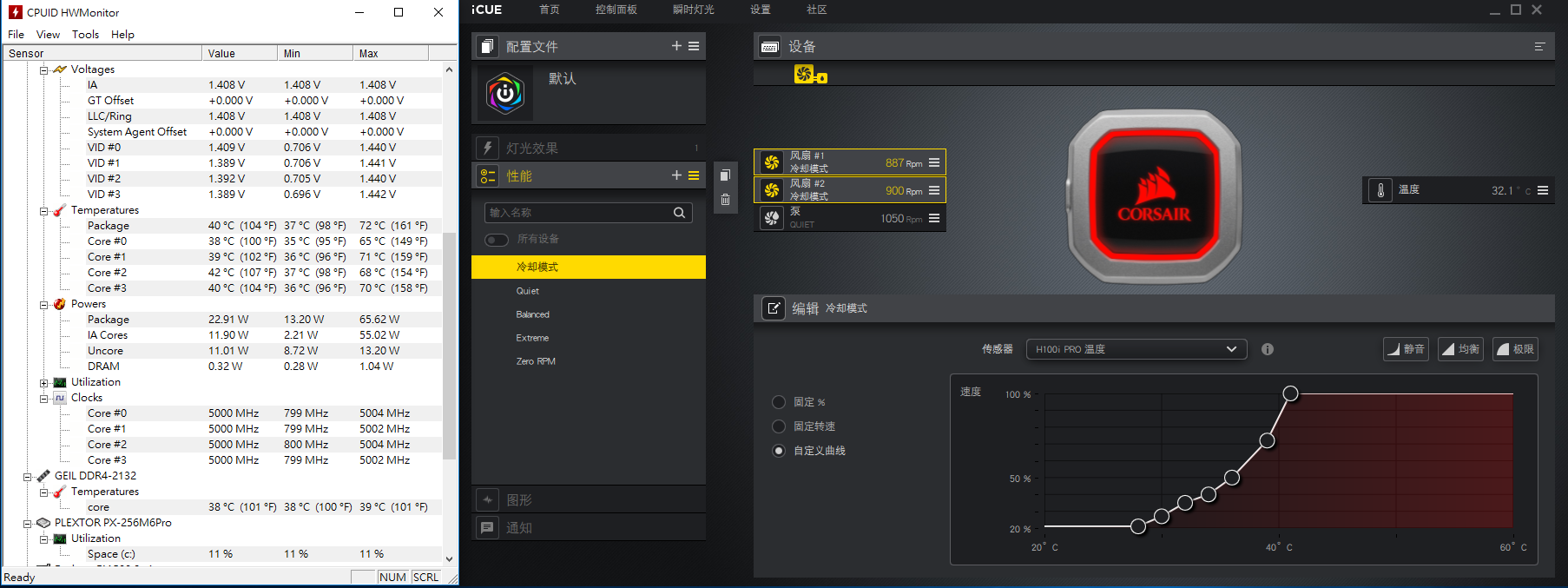
↑超頻5GHz時脈待機溫度表現。
 總結
總結
美商海盜船H100i PRO RGB一體式水冷,以這次在Intel I7-7700K處理器,在預設4.5GHz和超頻後5GHz時脈情況,溫度壓制力表現還不錯,稍微可惜的是散熱膏僅只有預先塗抹於冷頭中央的一些,玩家可能需要再額外選購散熱膏,測試部份筆者是以裸機方式進行,說到比較特別的應該就是海盜船ML系列磁懸浮風扇,全速時噪音表現上很安靜,在0.7公尺的距離沒有明顯的風切聲,就算靠近也在可接受範圍內。
iCUE軟體整合自家所有裝置,在操作或燈效調整就只需要一個軟體即可,以這次一體水冷來說散熱模式的調整相當多元,其中0dBA模式更能符合追求極靜音的玩家們,另外在個人電腦硬體相關數據的查詢上能同時兼顧,如果再加入核心時脈數據使用者監控就能更方便。
在Corsair Hydro PRO系列中,先前各別推出360mm與280mm散熱排版本,適合需要大量解熱的玩家使用,像這次240mm散熱排版本,則是符合目前大眾中塔型機殼安裝,售價部份H100i PRO RGB大約在119.99美元,提供給大家參考。